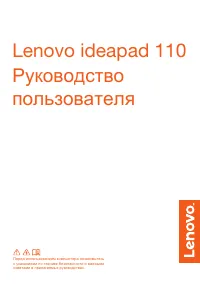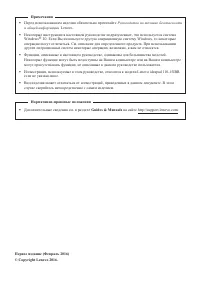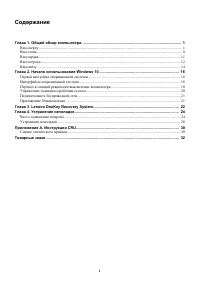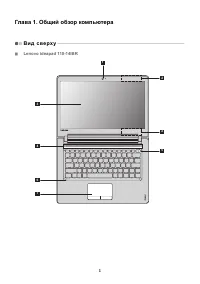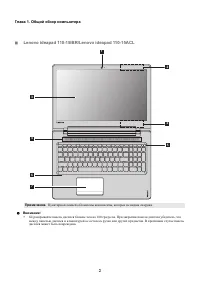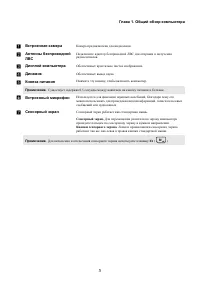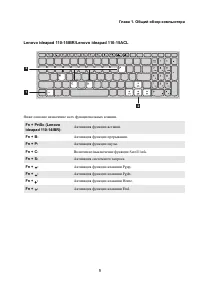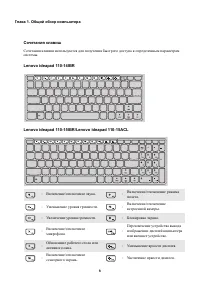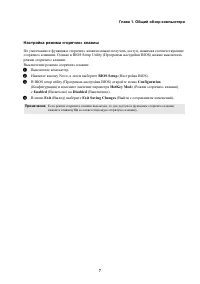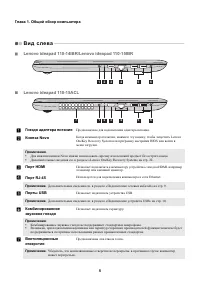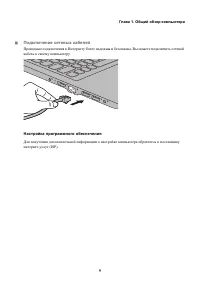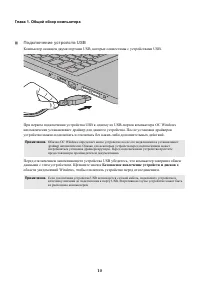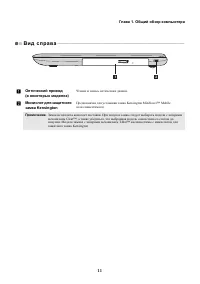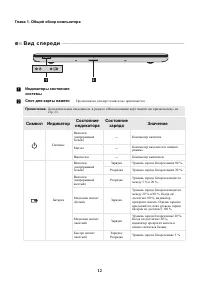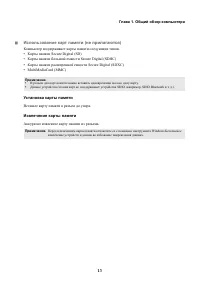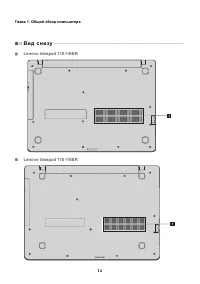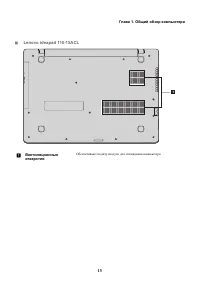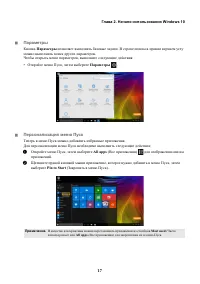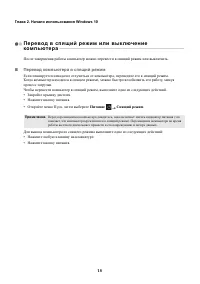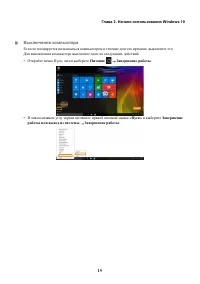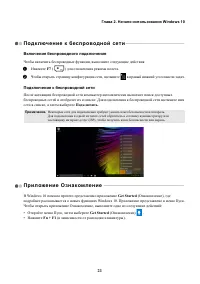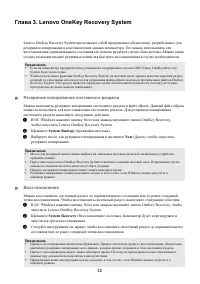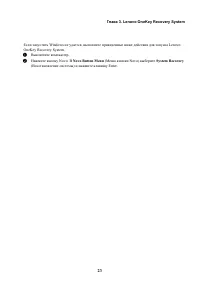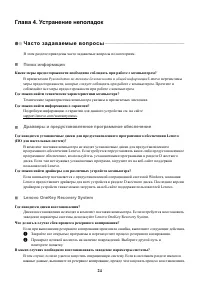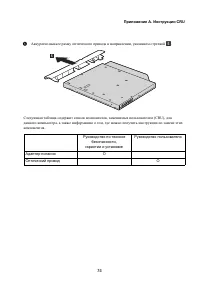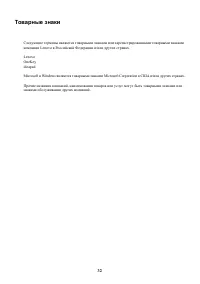Страница 3 - Lenovo; Руководство
Инструкции и техническая информация в этом руководстве относятся к следующим ноутбукам Lenovo, если не указано иное . Название модели MT Lenovo ideapad 110-14IBR Lenovo ideapad 110-15IBR Lenovo ideapad 110-15ACL 80T6 80T7 80TJ Lenovo Руководство пользователя
Страница 5 - Содержание
i Содержание Глава 1. Общий обзор компьютера .............................................................................................. 1 Вид сверху ......................................................................................................................................................
Страница 7 - В и д
1 Глава 1. Общий обзор компьютера В и д сверх у - - - - - - - - - - - - - - - - - - - - - - - - - - - - - - - - - - - - - - - - - - - - - - - - - - - - - - - - - - - - - - - - - - - - - - - - - - - - - - - - - - - - - - - - - - - - - - - - - - - - - - - - - - - - - - - - - - - Lenovo ideapad 110-1...
Страница 10 - Использование; Цифровая; Сочетания
4 Глава 1. Общий обзор компьютера Использование клавиатуры Цифровая клавиатура (Lenovo ideapad 110-15IBR/Lenovo ideapad 110-15ACL) Клавиатура оснащена отдельно вынесенными цифровыми клавишами . Чтобы включить или отключить цифровую клавиатуру , нажмите клавишу Num Lock . Сочетания функциональных к...
Страница 13 - Настройка
Глава 1. Общий обзор компьютера 7 Настройка режима « горячих » клавиш По умолчанию к функциям « горячих » клавиш можно получать доступ , нажимая соответствующие « горячие » клавиши . Однако в BIOS Setup Utility ( Программа настройки BIOS) можно выключить режим « горячих » клавиш . Выключение режима ...
Страница 15 - Подключение
Глава 1. Общий обзор компьютера 9 Подключение сетевых кабелей Проводные подключения к Интернету более надежны и безопасны . Вы можете подключить сетевой кабель к своему компьютеру . Настройка программного обеспечения Для получения дополнительной информации о настройке компьютера обратитесь к поста...
Страница 23 - Персонализация
Глава 2. Начало использования Windows 10 17 Параметры Кнопка Параметры позволяет выполнять базовые задачи . В строке поиска в правом верхнем углу можно выполнить поиск других параметров . Чтобы открыть меню параметров , выполните следующие действия : • Откройте меню Пуск , затем выберите Параметры...
Страница 24 - Перевод
18 Глава 2. Начало использования Windows 10 П е р е вод в с п я щ и й р еж и м и л и в ы к л юч е н и е ком п ь ют е р а - - - - - - - - - - - - - - - - - - - - - - - - - - - - - - - - - - - - - - - - - - - - - - - - - - - - - - - - - - - - - - - - - - - - - - - - - - - - - - - - - - - - - - - - - -...
Страница 25 - Выключение
Глава 2. Начало использования Windows 10 19 Выключение компьютера Если не планируется пользоваться компьютером в течение долгого времени , выключите его . Для выключения компьютера выполните одно из следующих действий . • Откройте меню Пуск , затем выберите Питание Завершение работы . • В левом ни...
Страница 26 - Уп р а вле н и е
20 Глава 2. Начало использования Windows 10 Уп р а вле н и е за д ач а м и и р а б оч и м с толом - - - - - - - - - - - - - - - - - - - - - - - - - - - - - - - - - - - - - - - Просмотр задач Чтобы открыть меню просмотра задач , выполните одно из следующих действий : • Нажмите кнопку Просмотр задач...
Страница 27 - П од к л юч е н и е; П р и ложе н и е
Глава 2. Начало использования Windows 10 21 П од к л юч е н и е к б ес п р о вод н о й с ет и - - - - - - - - - - - - - - - - - - - - - - - - - - - - - - - - - - - - - - - - - - - - - - - - - - - - - Включение беспроводного подключения Чтобы включить беспроводные функции , выполните следующие действ...
Страница 28 - Резервное; Восстановление
22 Глава 3. Lenovo OneKey Recovery System Lenovo OneKey Recovery System представляет собой программное обеспечение , разработанное для резервного копирования и восстановления данных компьютера . Его можно использовать для восстановления первоначального состояния системного раздела в случае сбоя сист...
Страница 30 - Ч а с то; Lenovo OneKey Recovery System
24 Глава 4. Устранение неполадок Ч а с то за д а ва ем ы е во п р ос ы - - - - - - - - - - - - - - - - - - - - - - - - - - - - - - - - - - - - - - - - - - - - - - - - - - - - - - - - - - - - - - - - - - - - - - - - В этом разделе приведены часто задаваемые вопросы по категориям . Поиск информации ...
Страница 31 - Программа
Глава 4. Устранение неполадок 25 Программа настройки BIOS Получение справки Что такое программа настройки BIOS? Программа настройки BIOS представляет собой программное обеспечение , хранящееся в ПЗУ . Эта программа отображает основную информацию о компьютере и содержит средства настройки загрузо...
Страница 32 - Ус т р а н е н и е; Проблемы
26 Глава 4. Устранение неполадок Ус т р а н е н и е н е п ол а д о к - - - - - - - - - - - - - - - - - - - - - - - - - - - - - - - - - - - - - - - - - - - - - - - - - - - - - - - - - - - - - - - - - - - - - - - - - - - - - - - - - - - - - - Проблемы с изображением При включении компьютера на экране ...
Страница 34 - OneKey Recovery System
28 Глава 4. Устранение неполадок На экране появляются некорректные символы . • Правильно ли установлена операционная система и приложения ? Если они правильно установлены и настроены , обратитесь в сервисный центр . Проблемы со звуком В динамике нет звука даже при большой громкости . • Проверьте сле...
Страница 35 - Другие
Глава 4. Устранение неполадок 29 Другие проблемы Компьютер не отвечает . • Чтобы выключить компьютер , нажмите и удерживайте кнопку питания в течение 4 секунд или более . Если компьютер не реагирует на ваши действия , отключите адаптер питания . • Компьютер мог заблокироваться при переходе в спящий ...
Страница 36 - С н я т и е
30 Приложение A. Инструкции CRU С н я т и е о п т и ч ес ко го п р и вод а - - - - - - - - - - - - - - - - - - - - - - - - - - - - - - - - - - - - - - - - - - - - - - - - - - - - - - - - - - - - - - - - - - - - - Чтобы снять оптический привод , выполните следующие действия . 1 Выключите компьютер . ...